GhostBSD是一个开源的类Unix桌面操作系统,基于FreeBSD的最新版本创建。GhostBSD主旨是通过提供MATE和XFCE作为默认桌面环境,让普通计算机用户轻松获得FreeBSD体验,但到目前为止,MATE是唯一的官方DE。
GhostBSD带有一个图形应用程序来安装软件和更新,并且大多数多媒体代码都是预装的。OpenZFS的安装优势使在使得在ZFS上安装GhostBSD与同一磁盘上的另一个操作系统变得容易,适合FreeBSD新手用户。
GhostBSD对硬件的要求适中,非常适合现代工作站和64位单板计算机硬件。近期,GhostBSD项目宣布了GhostBSD 22.06.18的可用性,这是一个带有许多新改进功能、更好的Nvidia驱动程序支持和许多桌面实用程序的新版本。
系统要求
- 64位处理器
- 4GB内存
- 15GB可用硬盘空间
- 互联网访问
GhostBSD操作系统的安装
1、首先到GhostBSD官方网站(ghostbsd.org/download)下载适用于自己系统架构的Mate桌面安装程序,安装程序媒体为iso格式。因此,根据你的选择需求并下载安装程序映像,然后继续安装。
2、下载GhostBSD安装程序映像后,使用任何第三方可启动软件创建可启动DVD,或者如果使用U盘进行此安装,则可以使用Unetbootin LiveUSB Creator或者相关可引导USB创建工具来创建可引导U盘
3、制作好可启动DVD/USB媒体后,插入GhostBSD Desktop安装程序并使用DVD或USB启动系统,并确保在BIOS中将启动优先级设置为DVD或USB。成功启动后,将看到以下屏幕:
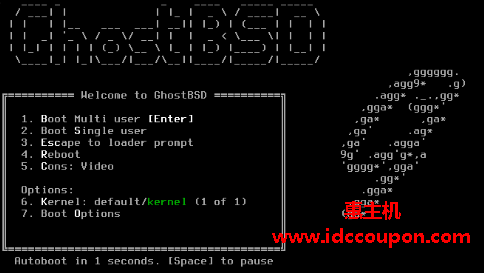
在这里,将会获得可供选择的选项。如果未选择任何内容,它将加载默认的图形安装程序。由于使用的是图形化安装,所以选择“ Install GhostBSD ”选项:
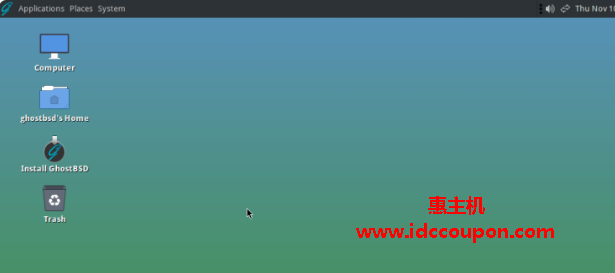
4、第一个初始屏幕显示默认语言为英语,你可以使用下拉菜单设置安装所需的语言(例如汉语),然后单击下一步继续。
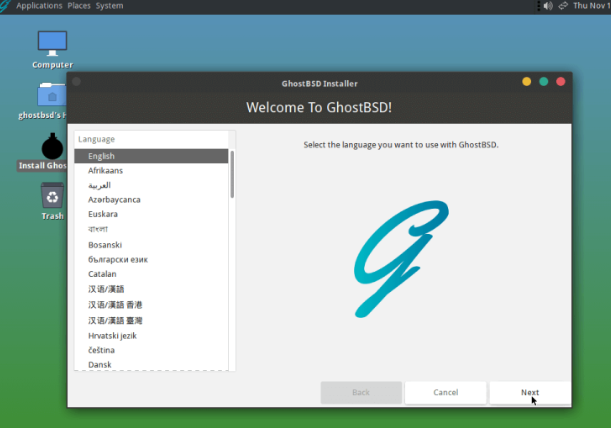
5、接下来从菜单中选择键盘布局和型号,如下图所示:
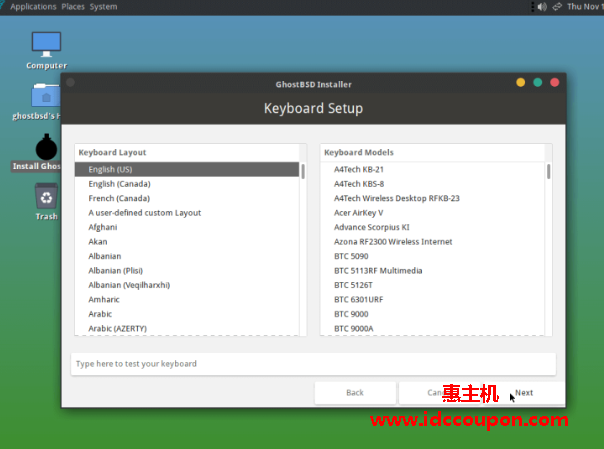
6、接下来根据所在位置为系统设置正确的时区,将使其能够自动更正任何区域时间变化并正确执行其它与时区相关的功能。
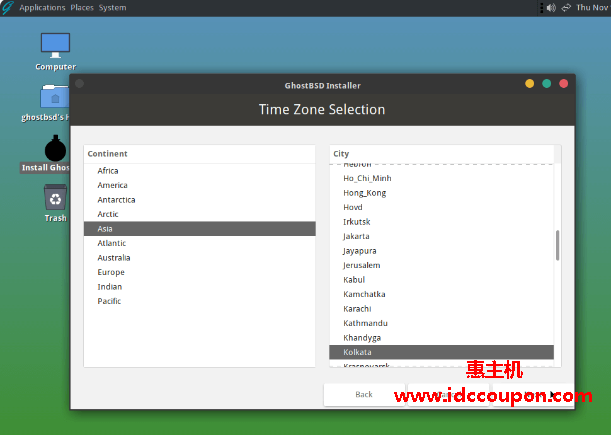
7、选择“full disk configuration(完整磁盘配置)”来选择安装类型:
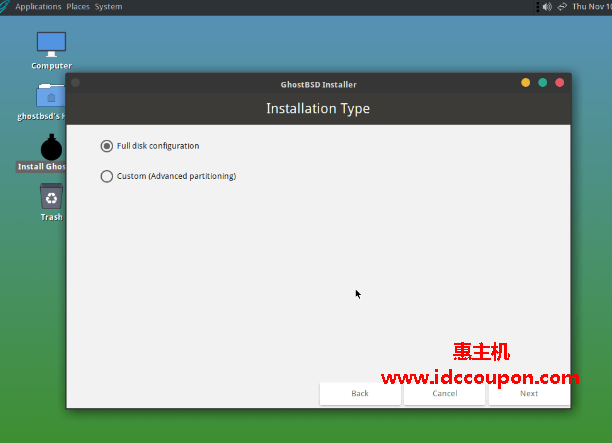
8、然后选择要安装GhostBSD的磁盘:
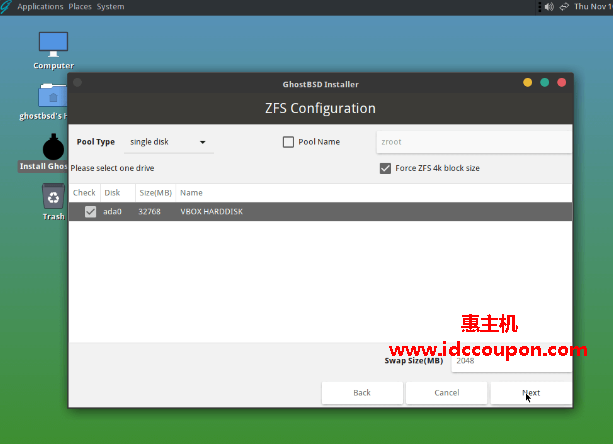
9、选择一个可用的引导选项:
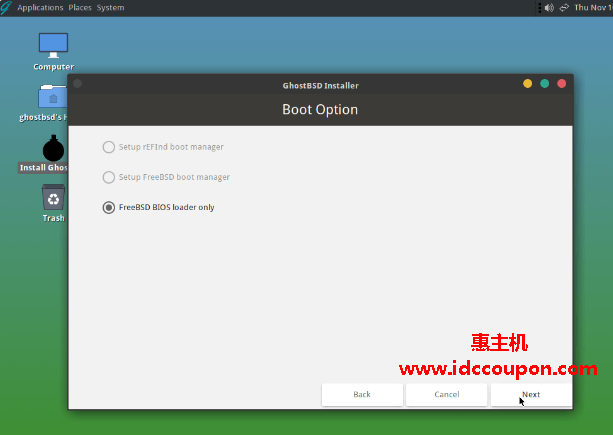
10、设置系统管理任务(例如安装软件、配置系统和更改用户设置)所需的系统root密码。

11、添加用户,设置系统主机名和shell,设置完成之后,可以单击Install开始安装。
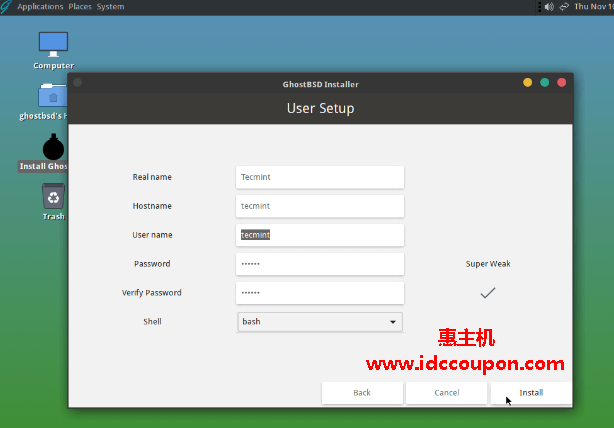
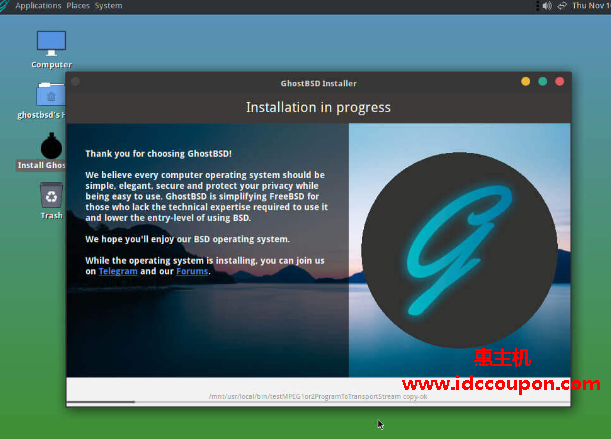
12、安装完成后,单击Restart按钮重新启动GhostBSD系统,这样就成功的安装了GhostBSD操作系统,其界面如下图所示:

总结
在类Unix操作系统中,很难看到像桌面环境一样好的mint,而GhostBSD在开源许可下满足了用户对基于Unix的桌面环境的需求。
另外,GhostBSD附带了许多可以从GhostBSD存储库离线和在线安装的软件包,所以非常适合Linux新手用户使用。如果对GhostBSD系统感兴趣的话,可以参考上述教程进行设置。
 惠主机
惠主机





















